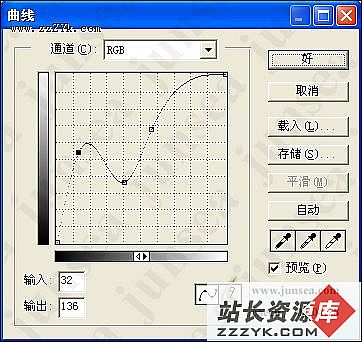Photoshop 6.0 Beta功能初探之二
批注工具:![]()
 | 这是一个新增功能,给图片加上文字或语音的批注标识。这项功能意在使用户在忙于做设计的同时,能随时记起该图片是什么用、曾经用过什么滤镜等相关情况,但这完全不会影响图片效果,是一个体贴用户的小功能。 |
———————————————————————
尺寸工具: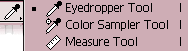
该工具与吸管合并在同一选项中,使工具安排得更合理了。
———————————————————————
- 各面板:
颜色、图层、快捷动作等各个面板,都会把内置(默认目录内)的选择文件显示出来,方便即时使用,而无需先取出(Load)才能使用。
# 图层面板:
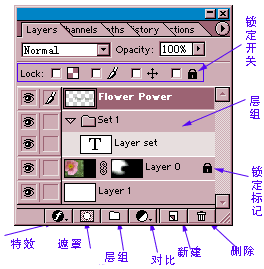 | 增加了一组锁定开关:透明、画笔、移动、全锁。将已完成的部分固定起来,这些开关可以使你工作起来更安全。 另外新增了一个“层组”功能:它的意思是指将在众多层中再建立一些层组,这样也是管理图层的一个新概念;例如可以把关于花的层归进flower组,关于文字的层归进Type组…… |
可以直接选择特效,或者进入其菜单进行多项选择(下图)。还是原来的阴影、发亮等,不同的是把过去渐变、图案、围边这些效果都归到“Layer Style”里了。
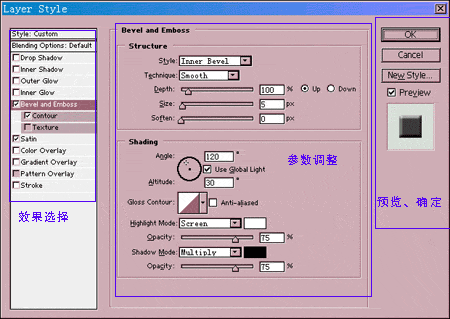
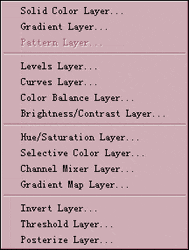 | 对比: 这是一个关于图层颜色调整、效果的功能。 这些功能可在Image菜单中找到,这里只是把相关效果的选项归纳在一起,并针对图层起作用。
|
———————————————————————
- 菜单:
在看过工具面板的新东西之后,我们再来看看菜单上有什么新变化。首先,在功能上不改变的情况下,有某些选项排放位置上改变了,例如把“Open Recent”放置在File较前,“preferences”等相关设置项转移到Edit菜单上等等;对这些不涉及功能上改进的变化,这里就不作详细介绍了。
# File菜单:
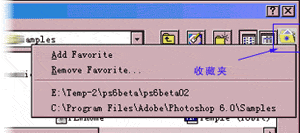 | 打开文件的时候,会发觉在窗口的右上方多了一个收藏夹图标,这里可以添加/除去常用的文件夹。是打开图片的捷径方法。但是在试用的时候发觉,重新启动PS后,里面的快捷链接没有了。
|
在Import中可导入PDF格式图片或文件,这是Adobe一款制作说明档案的软件格式。
增加了Manage Workflow关于网络的功能。
在automate功能上多了个Create Dorplet的处理Actions功能,这功能源于ImageReady。
# Edit菜单:
增加每一步的重复/恢复功能;
Copy Merged:选取范围内可见部分一起复制;如果A与B图层同样在选取范围内可见,选择该方式会将可见部分复制;
Paste Into:遮罩模式粘贴;
Fill(填充)、Stock(边框)可在窗口内直接选择颜色;
笔刷与图案的定义安排在本菜单内;
# Image菜单:
Mode:多了Profile的选择与转换;
Adjust:多了Gradient Map(渐变地图),以渐变模式调整色调;以下是一组使用了不同渐变调色的例图:

Trim:自动调整图像尺寸,裁至实际图像大小尺寸;
Liquify:溶化涂画;其实就是原来5.5增加了的艺术画笔,不过现在它是另辟窗口处理,见下图:

这无疑就象是个画板,让你在上面画出艺术效果,它提供了更加自由化的操作了。